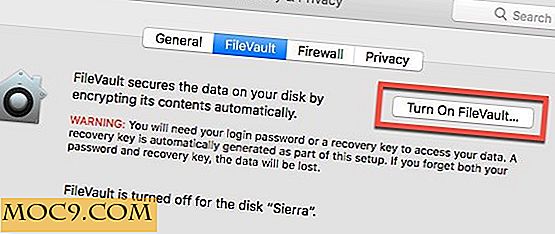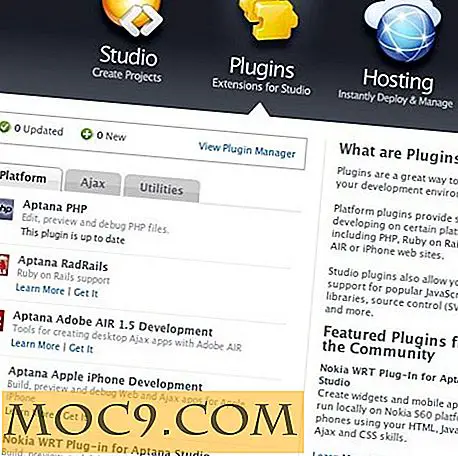Å skjule eller ikke å skjule (stasjonære ikoner)
Det er to typer datamaskinbrukere. En gruppe, som liker rask tilgang til programmer via stasjonære snarveier, men står overfor en rotete skrivebord, og en gruppe som liker et rent skrivebord, men ofrer på den enkle rask tilgang til programmer fra skrivebordet. Brukere må ofre på en eller annen ting mens de bruker PCen.
Hvis du også sitter fast i denne fangsten, kan vi få en løsning for deg. AutoHideDesktopIcons er et Windows-eneste verktøy som lar deg skjule desktop ikoner automatisk etter en angitt tomgangstid. Så du kan ha alle favorittbordsikonene dine på skrivebordet, og du får fortsatt en ren visning av bakgrunnen når det er nødvendig. La oss se hvordan verktøyet AutoHideDesktopIcons kan holde balansen mellom en rotete og et rent skrivebord.
Komme i gang med AutoHideDesktopIcons
Verktøyet kommer som en bærbar programvare, og den komprimerte filen du trenger å laste ned, er bare 27 KB (48 KB når den hentes). Du kan laste ned AutoHideDesktopIcons fra softwareOK nettsiden og pakke ut den komprimerte filen til din valgte mappe. Mappen består av bare en enkelt .exe-fil; bare åpne den og verktøyet vil starte.
![]()
Med standardinnstillingene vil dette verktøyet skjule skrivebordet ikoner etter fem sekunder med inaktivitet på skrivebordet (aktivitet på Windows og programmer teller ikke). Og når du trenger å se ikonene, bare trykk på en av museknappene, inkludert høyre, venstre og midten. Ikonene vil dukke opp umiddelbart uten forsinkelse.
![]()
Merk: AutoHideDesktopIcons vil bare skjule ikonene fra synet ditt; det vil ikke fjerne dem fra skrivebordet. Hvis du opplever ytelsesproblemer på grunn av for mange ikoner og mapper på skrivebordet, må du ikke ty til dette verktøyet i håp om å øke hastigheten på PCen.
Du kan se "Før" og "Etter" skjermbilder nedenfor:
![]()
![]()
Konfigurere AutoHideDesktopIcons
AutoHideDesktopIcons har et veldig enkelt grensesnitt med alle konfigurasjonsalternativene som er lagt ut foran deg, så du burde ikke ha noe problem å konfigurere det. Du kan konfigurere den for å deaktivere noen av snarveiene for å vise ikoner, slik at du ikke ender opp med å avsløre ikoner utilsiktet. For eksempel har jeg deaktivert høyreklikk snarvei, så det vil ikke åpne skrivebordet ikoner når jeg bruker kontekstmenyen (høyreklikk-menyen) for å endre bakgrunnsbilder og oppdatere skrivebordet i håp om å øke hastigheten på PCen min. (Ja, jeg vet at det ikke øker hastigheten, men hva kan jeg gjøre? Det er en barndoms vane.)
![]()
Du kan også klikke på "Flere alternativer" -knappen for å få tilgang til flere måter å vise og skjule ikoner på. Her kan du aktivere alternativer for å skjule ikoner med den midtre museknappen, perfekt for situasjoner der du umiddelbart må skjule ikoner i stedet for å vente på at de skal forsvinne. I tillegg kan du også bruke en hurtigtast for å vise ikoner eller bare vise ikoner så snart du beveger musemarkøren.
![]()
Hvis du flytter til «Innstillinger» -delen til venstre, kan du la verktøyet alltid starte med Windows og forbli i systemstatusfeltet. På denne måten vil programmet aldri komme i vei og vil fortsette å gjøre jobben sin fra systemstatusfeltet uten manuell inngrep.
![]()
Videre er det også i stand til å gjemme oppgavelinjen (ikke Start-menyknappen) sammen med skrivebordsikoner; Du finner dette alternativet under Innstillinger. Verktøyet er tilgjengelig på tjueåtte forskjellige språk, og det tar opp svært lite ressurser mens du arbeider fra systemstatusfeltet (mindre enn 600 KB minne).
![]()
Tips: For mange brukere vil det være litt forvirrende å helt avslutte AutoHideDesktopIcons. Hvis du trykker på "Lukk" (X) -knappen, flyttes verktøyet til systemstatusfeltet, og det er ingen måte å gå ut av verktøyet fra systemstatusfeltet (høyreklikk fungerer ikke). Det er en liten flyktast (Esc) nederst i venstre hjørne av hovedgrensesnittet; klikk på den for å avslutte programmet helt.
![]()
Konklusjon
AutoHideDesktopIcons er et lite verktøy som løser et av de største problemene med datautbrukerne. Hvis du vil ha et rent skrivebord eller bare vil se på den vakre skrivebordsbakgrunnen fra tid til annen, er AutoHideDesktopIcons perfekt for deg. Etter min mening kunne evnen til å skjule bestemte skrivebordsikoner vært høyt verdsatt. Gi oss beskjed i kommentarene hvordan du kan bruke dette praktiske verktøyet.